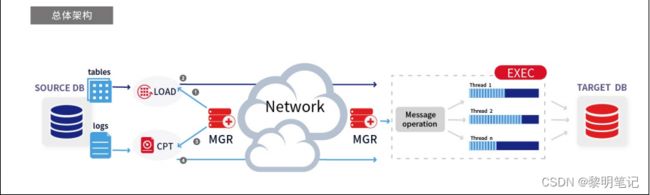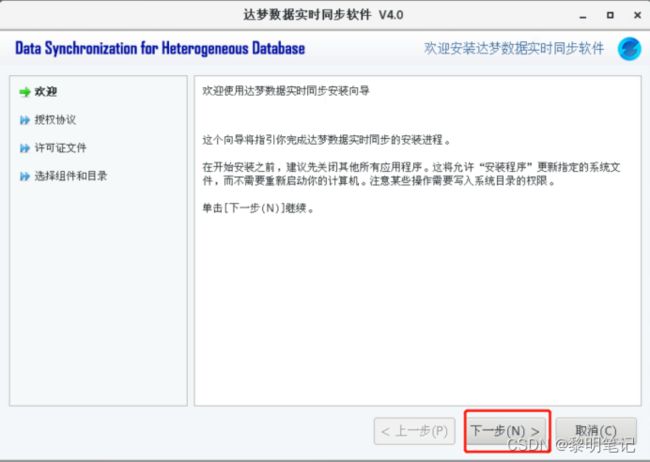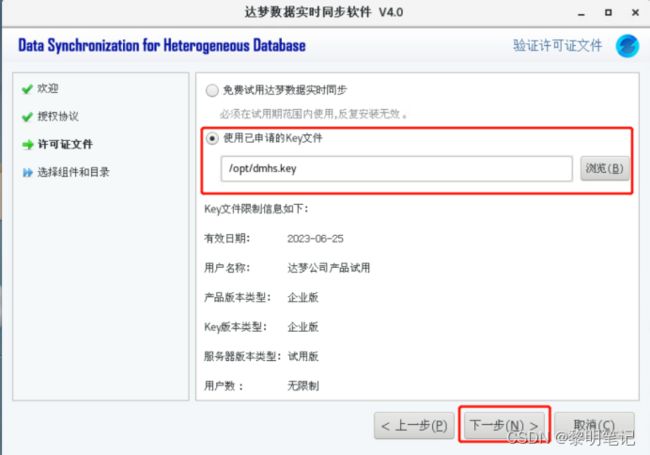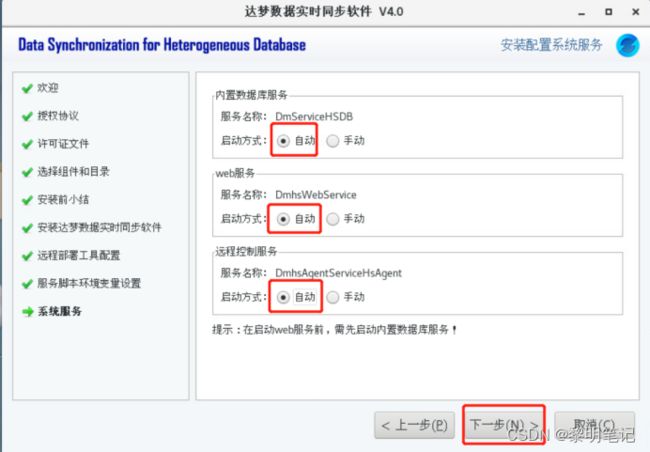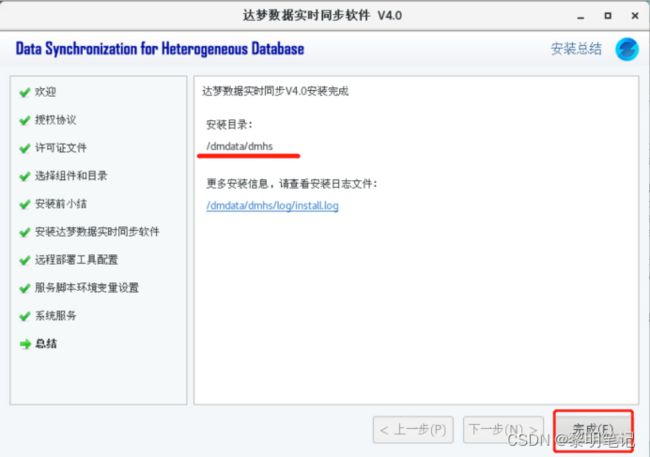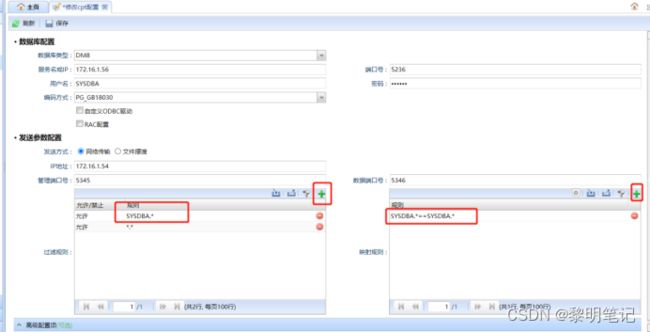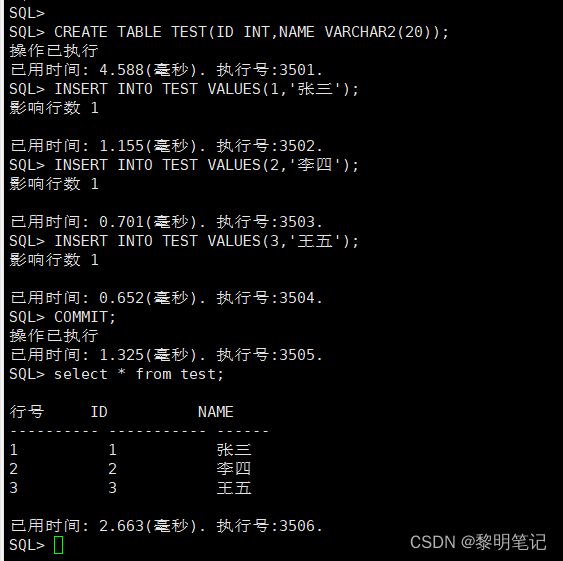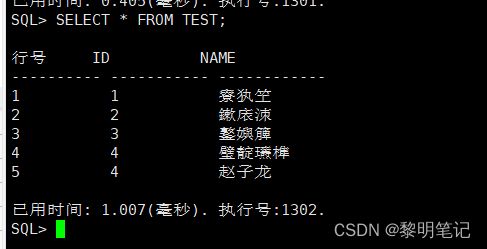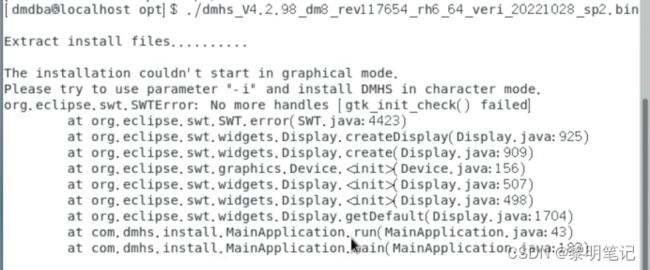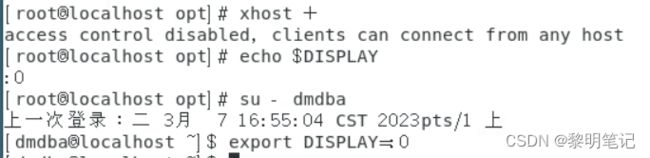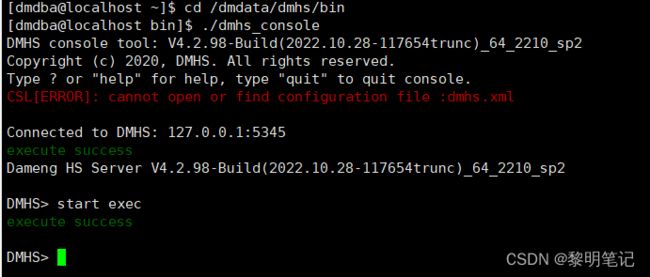达梦单机到DSC集群DMHS部署
目录
1、实验环境
2、环境检查
2.1、源端归档日志与逻辑日志检查
2.2、dmoci包检查
2.3、ddl同步
3、安装DMHS软件
4、配置同步(web配置)
4.1目的端配置执行器
4.2.源端配置捕获器
5、测试同步
6、配置文件
6.1、源端配置文件
6.2、目的端配置文件
7、配置过程相关错误
7.1.调用图形化失败:
7.2.修改cpt配置获取模式失败:
1、实验环境
数据库版本:dm8_20211026_x86_rh6_64_sec_8.1.2.84.iso
DMHS版本:dmhs_V4.2.98_dm8_rev117654_rh6_64_veri_20221028_sp2.bin
| 源端 |
目的端 |
|
| ip地址 |
172.16.1.56 |
172.16.1.54 |
| 数据库架构 |
DM8单机 |
DM8DSC集群节点 |
| 安装目录 |
/dmdata/dmhs |
/dmdata/dmhs |
| 数据库端口 |
5236 |
5236 |
| DMHS服务端口 |
5345 |
5345 |
| 数据接收端口 |
/ |
5346 |
2、环境检查
2.1、源端归档日志与逻辑日志检查
检查源端是否开启归档日志与逻辑日志
SELECT PARA_NAME, PARA_VALUE FROM V$DM_INI WHERE PARA_NAME IN('ARCH_INI','RLOG_APPEND_LOGIC');开启归档:
alter database mount;
alter database add archivelog 'dest=/dmdata/dmarch,TYPE=local,FILE_SIZE=1024,SPACE_LIMIT=20480';
alter database archivelog;
alter database open;开启逻辑日志:
SP_SET_PARA_VALUE(1,'RLOG_APPEND_LOGIC',2);2.2、dmoci包检查
目的端使用和数据库同版本的libdmoci.so替换数据库安装目录下的libdmoci.so,和达梦申请相关dmdci包
2.3、ddl同步
如果要开启ddl同步,需要在源端执行相关ddl脚本,在DMHS安装目录的script目录下,直接disql执行脚本会乱码报错,先执行set CHAR_CODE UTF8再执行脚本,最好是在管理工具执行
3、安装DMHS软件
把安装包权限更改到dmdba用户下,赋予执行权限,使用dmdba用户安装
本次安装源端选择完整版,目的端选择精简版,将HSEM管理平台配置在源端上,目的端内置库使用源端IP
安装包目录下执行以下命令开始安装
./dmhs_V4.2.98_dm8_rev117654_rh6_64_veri_20221028_sp2.bin4、配置同步(web配置)
http://ip:8080/manager
默认账号:admin/888888
4.1目的端配置执行器
1、添加HS实例,选择执行器
2、启动HS实例
3、启动执行器
4.2.源端配置捕获器
1、添加HS实例,配置捕获器
2、修改CPT配置,同步模式映射
3、启动HS实例
4、初次启用要先装载字典
5、启动CPT
目的端执行
start exec源端执行
CLEAR EXEC LSN
COPY 0 “SCH.NAME=’SYSDBA’” DICT
START CPT5、测试同步
在源端建表、插数据
CREATE TABLE TEST(ID INT,NAME VARCHAR2(20));
INSERT INTO TEST VALUES(1,'张三');
INSERT INTO TEST VALUES(2,'李四');
INSERT INTO TEST VALUES(3,'王五');
COMMIT;目的端查看是否同步
发现同步过来的中文数据乱码,修改源端目的端字符集为PG_UTF8,重启服务
6、配置文件
6.1、源端配置文件
HS实例服务配置文件
|
STAT监控服务
|
Agent代理服务
|
6.2、目的端配置文件
HS实例服务配置文件
|
STAT监控服务
|
Agent代理服务
|
7、配置过程相关错误
7.1.调用图形化失败:
ROOT用户下执行xhost +,然后,再查看下echo $DISPLAY环境变量的值,dmdba用户再临时赋值此变量的值
7.2.修改cpt配置获取模式失败:
添加过滤规则和映射规则时报错获取模式失败,原因是安全版默认开启SSL认证,关闭SSL,重启数据库即可
关闭SSL:
sp_set_para_value(2,'ENABLE_ENCRYPT',0);7.3、执行start exec卡住:
使用和数据库安装包同版本的libdmoci.so文件,上传到数据库安装目录的bin目录下
如果已经更换后,在web端还是卡住,直接在命令行登录控制台执行